QR 코드는 제품 또는 서비스에 대한 정보를 찾기 위해 스캔 할 수 있는 고유 바코드입니다. 비즈니스 나 웹 사이트를 홍보하는 좋은 방법이며 고객과 연결하는 좋은 방법 이기도 합니다.
QR 코드는 휴대전화를 사용하여 쉽게 스캔 할 수 있는데요. QR 코드 리더를 통해서 원하는 웹 사이트 나 제품으로 스캔 할 수 있습니다.
이러한 방식으로 고객은 제품이나 서비스를 구매하는 데 필요한 정보를 쉽게 찾을 수 있습니다. 물론 QR 코드를 사용하여 재미 있고 매력적인 방식으로 사이트나 비즈니스를 홍보 할 수 있는 수단이 되고 있습니다.
Contents
스마트폰 QR코드 스캔의 장점
QR코드는 기존의 바코드와 유사한 역할을 하는데요. 웹사이트의 경우 방문하기 위한 긴 주소를 직접 타이핑 하지 않아도 되며, 원하는 상품 사이트로 바로 볼 수 도 있습니다.
이러한 QR코드 스캔 방법은 대부분 기본 내장되어 있어 인터넷만 실행 된다면 별도 다운로드 없이 확인 할 수 있습니다.
기본 카메라 어플로 QR코드 스캔하기 (갤럭시)
갤럭시의 기준으로 설명 드립니다. 아이폰의 경우 카메라를 통해 바로 인식 되더라고요.
- 갤럭시 카메라를 어플을 실행 합니다.
- 왼쪽 위 톱니바퀴 모양을 누르면 ‘카메라 설정‘을 확인할 수 있습니다.
- ‘카메라 설정‘에서 QR 코드 스캔을 ‘활성화‘ 해줍니다.
- 다시 기본 카메라 어플로 돌아가서 QR 코드를 비춰주면 바로가기 코드가 나타나며, 실행할 수 있습니다.
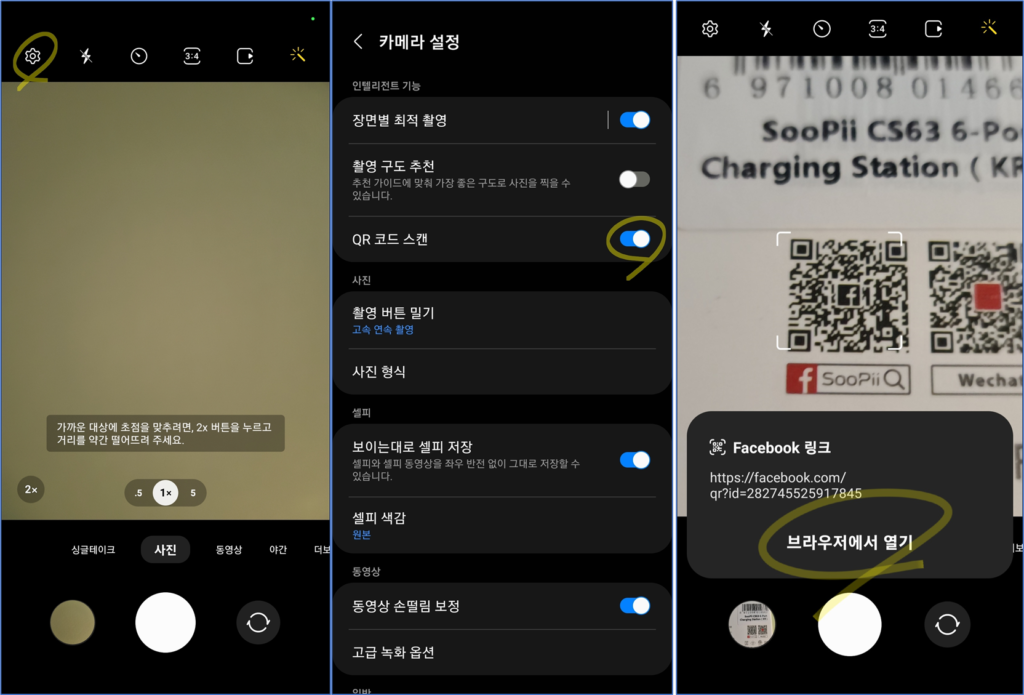
다른 방법으로는, 핸드폰 상단에서 하단으로 쓸어 내리면 나타나는 설정에서 QR코드를 스캔할 수 있습니다.
상태 표시줄에서 QR코드 스캔을 누르면 바로 카메라가 열리는데요. 이때 QR코드를 비추면 바로 인식되어 QR코드 정보를 읽습니다.
상당히 빠른 속도로 QR 코드 정보를 읽네요.
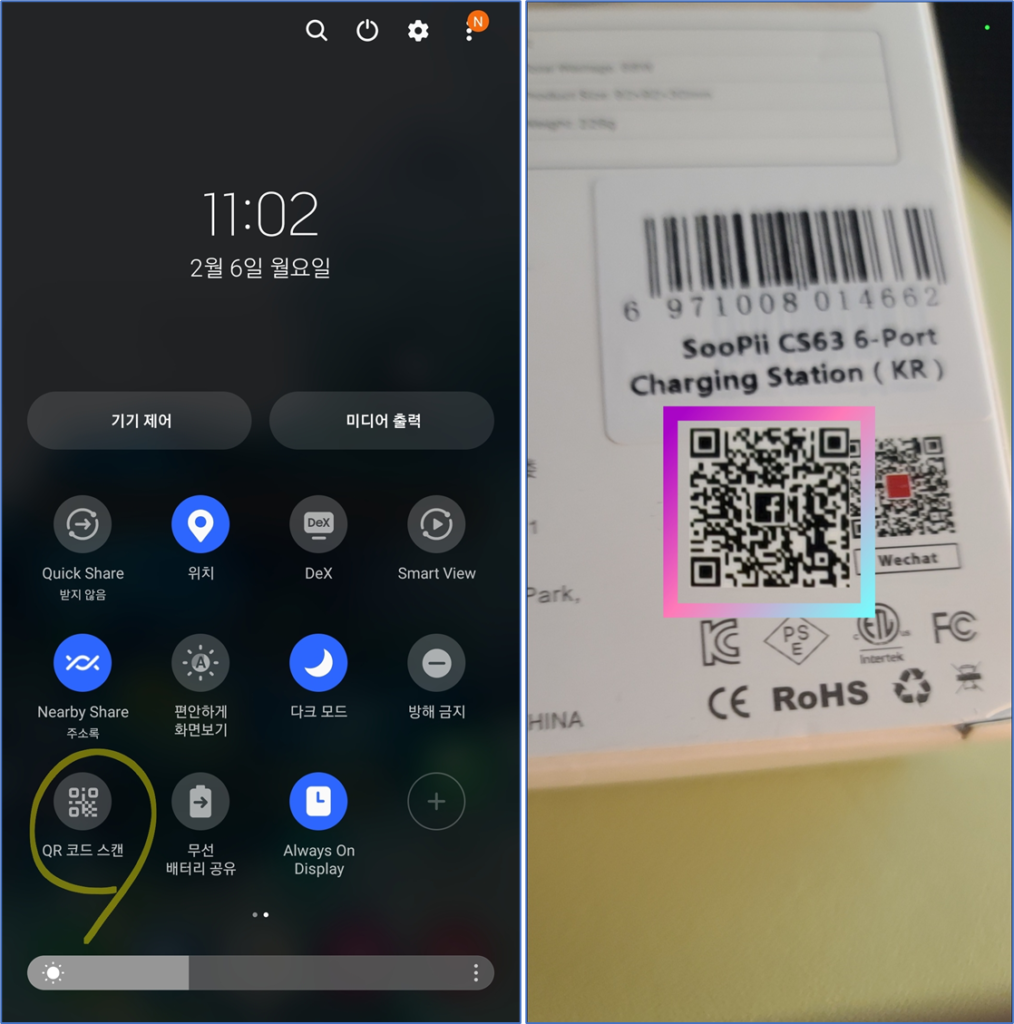
카카오톡 앱에서 QR코드 스캔하기
카카오톡을 통해서 QR코드를 스캔할 수 있습니다.
많이 사용하는 카카오톡으로 QR코드 스캔하는 방법 설명 드립니다.
- 먼저 카카오톡을 실행합니다.(안드로이드, 아이폰)
- 친구 목록의 최상단의 친구추가 버튼을 눌러줍니다.
- 이후 QR코드를 눌러주시면 QR코드를 읽을 수 있는 카메라가 실행됩니다.
- 확인 할 QR코드를 비추면 정보를 읽습니다.
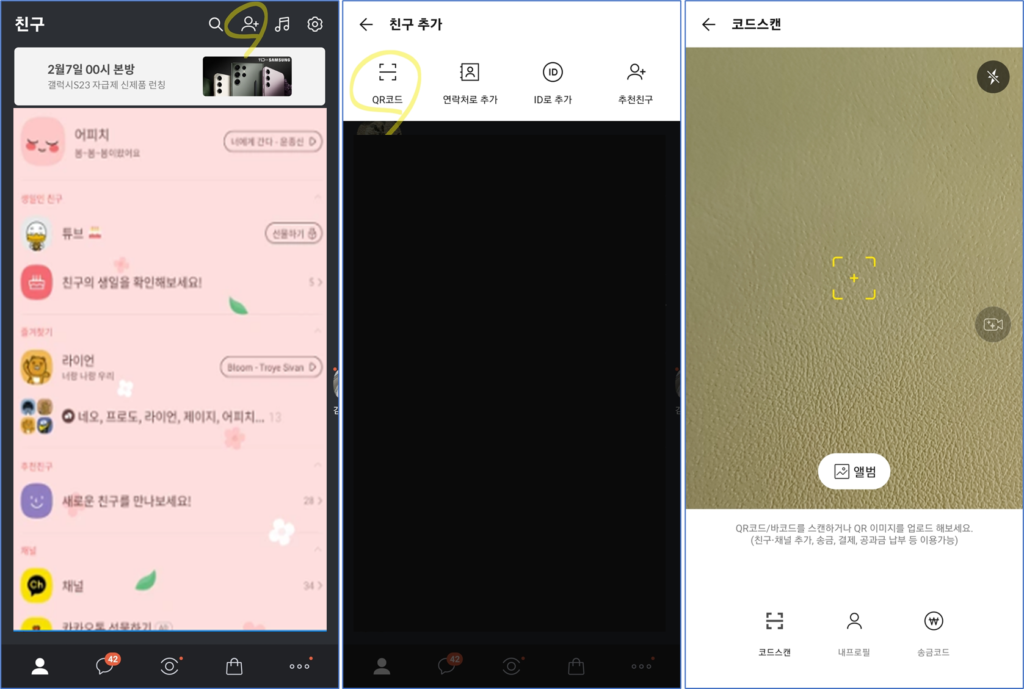
네이버 사이트에서 QR코드 스캔하기
네이버에서 QR코드 스캔하는 방법에 대해 알아보겠습니다.
- 네이버 어플을 실행 해 주세요.(안드로이드, 아이폰)
- 실행 후 하단 중앙의 원을 눌러주세요.
- 메뉴 중 ‘QR코드‘를 눌러주시면 카메라가 실행됩니다.
- 원하시는 QR코드를 비추면 정보를 확인하실 수 있습니다.

QR코드로 카카오톡 친구추가 하는 방법
위와 같은 방법으로 QR코드 스캔을 통해 카카오톡 친구를 추가도 할 수 있고, 친구 추가를 위해 내 QR코드를 생성 할 수도 있습니다.
해당 방법은 아래를 참고 해 주세요.